PUBG: BATTLEGROUNDS is een gratis Battle Royale-game die je kunt spelen op iPhone, iPad, Android-telefoons en Windows-computers. Terwijl PUBG speelt, land je op verschillende strategische locaties. Je moet wapens en voorraden plunderen om te overleven om het laatste team te worden dat op verschillende en diverse slagvelden staat. Bent u op zoek naar een schermrecorder voor PUBG?
In dit bericht maak je kennis met de drie beste opnameprogramma's voor PUBG. Of je nu je PUBG-gameplay wilt vastleggen op je iOS-/Android-apparaat of de PUBG-game op een pc met Windows 10/8/7 wilt opnemen, je kunt daarvoor de bijbehorende gamerecorder gebruiken.
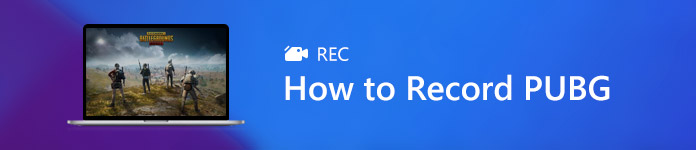
- Deel 1. PUBG Game Recorder voor Android
- Deel 2. PUBG Replay Recorder-app voor iOS
- Deel 3. De beste PUBG-opnamesoftware voor Windows 10/11
- Deel 4. Veelgestelde vragen over PUBG Screen Recorder
Deel 1. Beste PUBG Recorder-app om PUBG-gameplay op Android vast te leggen
Google Play Games kan de beste PUBG-gamerecorder-app zijn voor Android-gebruikers. Hiermee kun je eenvoudig verschillende mobiele games verkennen en openen, games spelen zonder installatie, je huidige spelvoortgang opslaan, een aangepaste gamer-ID maken, prestaties ontgrendelen en meer. Het biedt ook een handige manier om de PUBG-gameplay op een Android-apparaat op te nemen.
Stap 1 Voordat je je PUBG Mobile-gameplay vastlegt, moet je dit gratis installeren en openen Google Play Games app eerst op uw Android-telefoon. Je kan gaan naar Google Play Store om het te installeren.
Stap 2 Open deze PUBG-app voor schermopname en tik op de drie horizontale lijnen pictogram in de linkerbovenhoek. Nu kun je op de tikken Mijn Games optie om de game te vinden die u wilt opnemen.
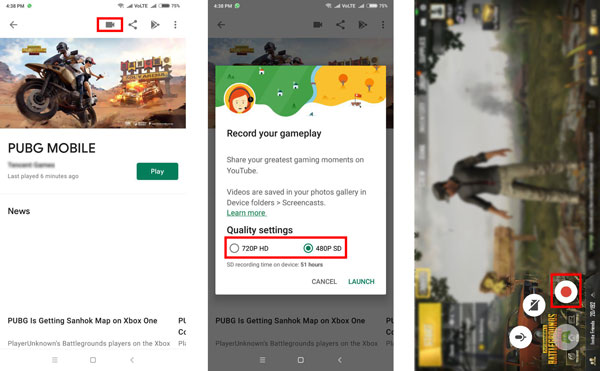
Stap 3 Wanneer je de PUBG Mobile-game hebt gevonden, tik je op de Record om de PUBG-opname te starten. Je mag PUBG-gameplay opnemen in 480p SD of 720p HD op basis van de beschikbare opslagruimte van je apparaat. Je moet tikken Volgende en Lancering om uw operatie te bevestigen.
Stap 4 Tijdens het opnemen van de PUBG-game kun je de opname-instellingen vrij aanpassen. Hiermee kunt u uzelf opnemen. Je kunt de opgenomen PUBG-video direct bewerken en vervolgens delen op YouTube of een ander platform.
Deel 2. Beste PUBG Replay Recorder-app voor iPhone en iPad
iOS heeft een ingebouwde schermrecorder om u te helpen bij het vastleggen van activiteiten, waaronder het spelen van PUBG-games dat wordt weergegeven op het iPhone/iPad-scherm. Het kan de beste PUBG-replay-recorder-app zijn voor iOS-gebruikers. Je kunt het gebruiken om je game op PUBG met hoge kwaliteit vast te leggen.
Stap 1 Eerst moet u controleren of de schermopnamefunctie is toegevoegd aan uw controle Center. Zo niet, ga dan naar de Instellingen app, kies controle Centeren tik vervolgens op Regelingen aanpassen om de. toe te voegen Schermopname optie.
Stap 2 Wanneer je PUBG Mobile op je iPhone of iPad speelt en je spel wilt vastleggen, kun je het Control Center weergeven en vervolgens de schermrecorder gebruiken om de game-opname te starten.

Deel 3. Haal de beste PUBG-opnamesoftware voor Windows 10/11
Als je PUBG op een computer speelt en je spel wilt opnemen, kun je vertrouwen op de krachtige game-opnamesoftware voor PUBG, Screen Recorder. Met de nieuwste versnelde technologie kun je video's van hoge kwaliteit vastleggen met een lage CPU, GPU en RAM. De game-opname heeft geen invloed op je game-ervaring.

4,000,000 + downloads
Neem PUBG-gameplay van hoge kwaliteit op met volledig scherm of aangepaste regio.
Leg PUBG vast in maximaal 4K UHD 60 FPS met webcam, voicechat en meer.
Voeg annotatie toe, teken op de PUBG-opname en voeg uw watermerk toe.
Controleer, bewerk, beheer, deel of verwijder de PUBG-game-opnames vrijelijk.
Stap 1 Installeer en start gratis de beste PUBG-opnamesoftware op uw computer. Selecteer de Videorecorder functie om je gameplay op te nemen.

Stap 2 Vóór de PUBG-game-opname kunt u de instellingen voor scherm- en audio-opname aanpassen aan uw behoefte. U kunt tijdens deze stap de webcam inschakelen om uw gezicht aan de gameplay-opname toe te voegen. Met deze PUBG-recorder kun je audio vastleggen van systeemgeluid, microfoon of beide.

Stap 3 Tijdens het spelen van PUBG kun je eenvoudig op de REC knop om te beginnen met het opnemen van uw spel. Met dit PUBG-schermopnameprogramma kun je pijlen, tekst, lijnen, rechthoeken, ellipsen en meer annotaties toevoegen aan je opgenomen video.

Stap 4 Wanneer de PUBG-opname is voltooid, kun je de vastgelegde gameplay-video direct bekijken en bewerken. Daarna kunt u op de klikken Bespaar om het op uw computer op te slaan in MP4, AVI, MOV, FLV of een ander formaat dat u nodig heeft.
Deze aanbevolen schermrecorder kan ook je PUBG-game opnemen die wordt gespeeld op een iPhone en Android-telefoon. Het heeft een Telefoonrecorder functie om u te helpen uw iOS/Android-scherm naar een pc/Mac te casten en vervolgens de opname te maken.

Mis het niet:
4 Ultieme oplossing om eenvoudig gameplay-video's op uw iPad op te nemen
Game Clip opnemen op Windows 10/8/7
Deel 4. Veelgestelde vragen over het opnemen van PUBG-gameplay
Vraag 1. Is het mogelijk om PUBG op een Mac te spelen?
U moet weten dat PUBG geen macOS-versie biedt. Dus als je PUBG op een Mac wilt spelen, moet je overschakelen naar een Windows-systeem en vervolgens de game downloaden om te spelen.
Vraag 2. Hoe verwijder ik PUBG van Google Play Games?
Open de Google Play Games-app op je Android-telefoon. Tik op Meer bovenaan het scherm en ga vervolgens naar Instellingen. Nu moet je Play Games-account en gegevens verwijderen kiezen in het vervolgkeuzemenu. Zoek het PUBG-spel en tik er vervolgens op Verwijderen.
Vraag 3. Hoe het probleem met het opnemen van audio op het iOS-scherm op te lossen?
U moet ervoor zorgen dat de microfoonaudio is ingeschakeld terwijl het scherm opneemt op uw iOS-apparaat. In sommige gevallen is dit probleem met het niet werken van audio gerelateerd aan de beperkingen van het opnemen van iTunes en andere DRM-beveiligde dingen en sommige hardwareproblemen. U kunt proberen uw apparaat opnieuw op te starten en opnieuw proberen op te nemen. U kunt ook proberen een andere recorder-app te gebruiken om de audio-opname te testen.
Conclusie
Dit bericht deelt drie oplossingen om u te helpen bij het opnemen van PUBG-gameplay op Android-telefoons, iPhone, iPad en computers. U kunt de gerelateerde PUBG-opnamesoftware om het spel dat op uw apparaat wordt gespeeld vast te leggen.




